Máy tính của bạn chạy nhiều chương trình ngay khi khởi động và một chương trình như vậy là Nhóm Microsoft . Bạn có thể dừng lại Nhóm Microsoft từ việc chạy khi khởi động đến nâng cao hiệu suất của thiết bị. Trong hướng dẫn này, chúng tôi sẽ thảo luận về các cách để vô hiệu hóa Nhóm Microsoft từ việc khởi động tự động trên máy tính xách tay Windows và MacBook của bạn.
Cách vô hiệu hóa Microsoft Teams khỏi tự động khởi động trên Windows
Đây là bốn cách thuận tiện để vô hiệu hóa Microsoft Teams tự động khởi động trên máy tính xách tay Windows của bạn:
- Vô hiệu hóa Microsoft Teams khỏi ứng dụng Teams
- Vô hiệu hóa Microsoft Teams khỏi Trình quản lý tác vụ
- Vô hiệu hóa Microsoft Teams khỏi cài đặt thiết bị
- Vô hiệu hóa nhóm Microsoft khỏi trình chỉnh sửa sổ đăng ký
Phương pháp 1: Vô hiệu hóa Microsoft Teams khỏi ứng dụng Teams
Cách đầu tiên và dễ nhất để vô hiệu hóa Nhóm Microsoft là bằng cách thay đổi cài đặt của ứng dụng Nhóm. Để làm như vậy, bạn phải làm theo các bước sau:
Bước 1: Khởi chạy Microsoft Teams
Mở Nhóm Microsoft, nhấp vào ba dấu chấm hiện ngay bên cạnh ảnh hồ sơ của bạn và nhấp vào Cài đặt:
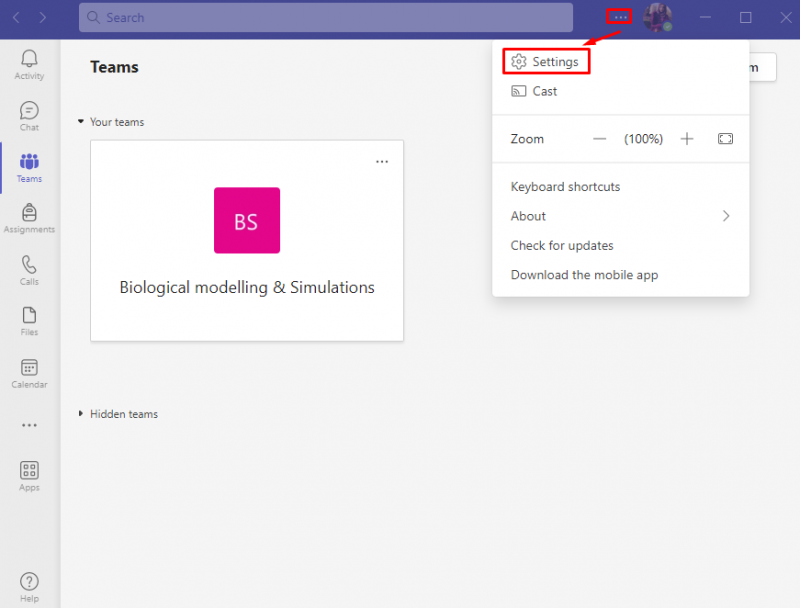
Bước 2: Truy cập Cài đặt chung
Trong Cài đặt nhóm Microsoft, bấm vào Tổng quan :
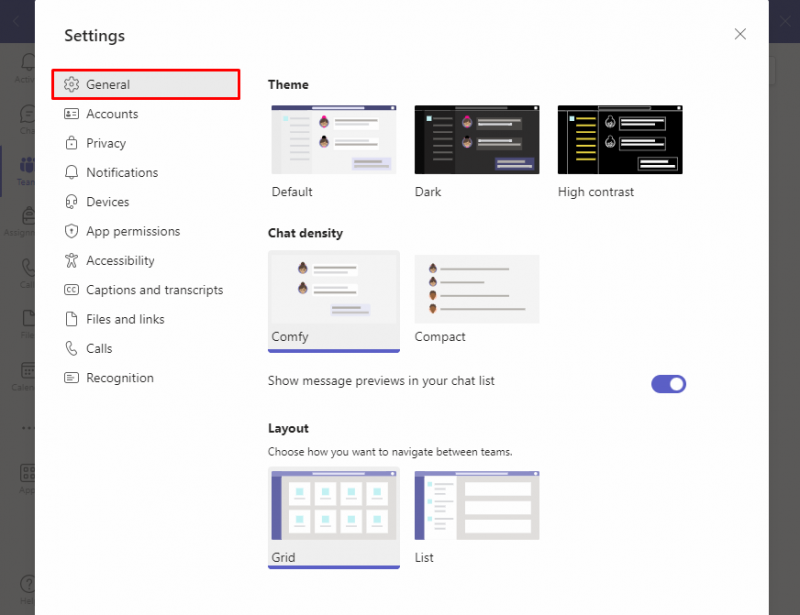
Bước 3: Vô hiệu hóa nhóm Microsoft
Tìm kiếm Ứng dụng tùy chọn và bỏ chọn Ứng dụng tự động khởi động để ngăn chặn Nhóm Microsoft từ khi chạy khi khởi động:
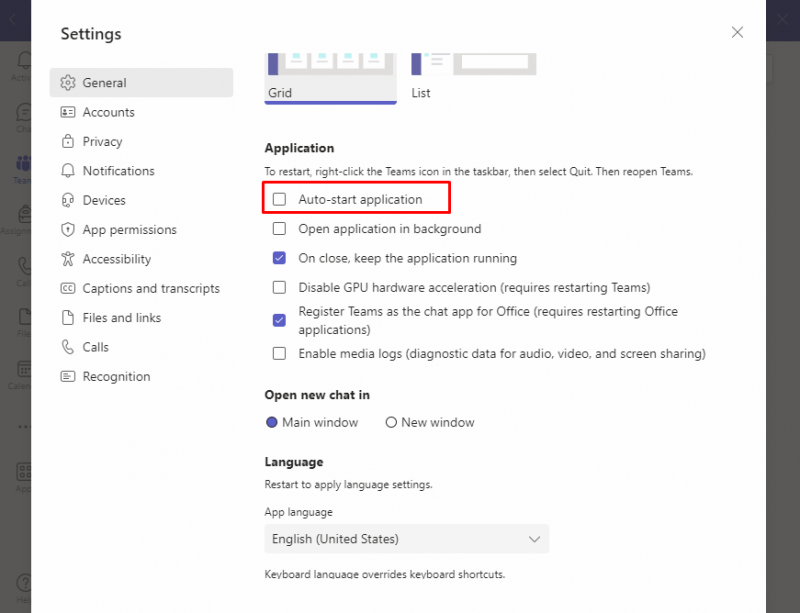
Lần tới khi bạn khởi động lại thiết bị của mình, Nhóm Microsoft sẽ không khởi chạy cùng với các chương trình khởi động khác.
Phương pháp 2: Vô hiệu hóa Microsoft Teams khỏi Trình quản lý tác vụ
Một cách tiếp cận khác để loại bỏ Nhóm Microsoft khỏi danh sách các chương trình Khởi động là xóa nó khỏi Trình quản lý tác vụ. Trình quản lý tác vụ là chương trình tích hợp được sử dụng để giám sát các ứng dụng và chương trình đang chạy trên thiết bị của bạn. Bạn bật và tắt các ứng dụng từ Trình quản lý tác vụ.
Thực hiện theo các bước sau để vô hiệu hóa Nhóm Microsoft từ khi bắt đầu tự động:
Bước 1: Mở Trình quản lý tác vụ
Đầu tiên, hãy mở Quản lý công việc bằng cách nhấn nút Ctrl + Shift + Esc các phím từ bàn phím của bạn:
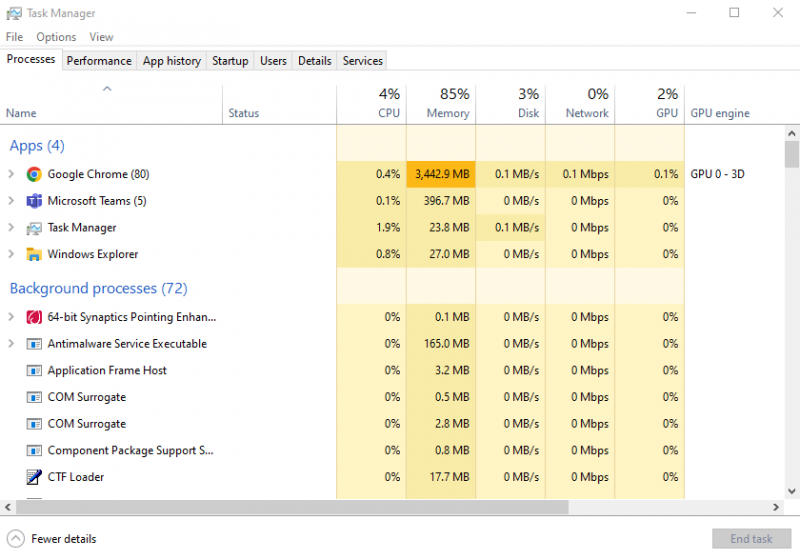
Bước 2: Truy cập các ứng dụng khởi động
Bấm vào Tab khởi động để xem danh sách các ứng dụng khởi động:
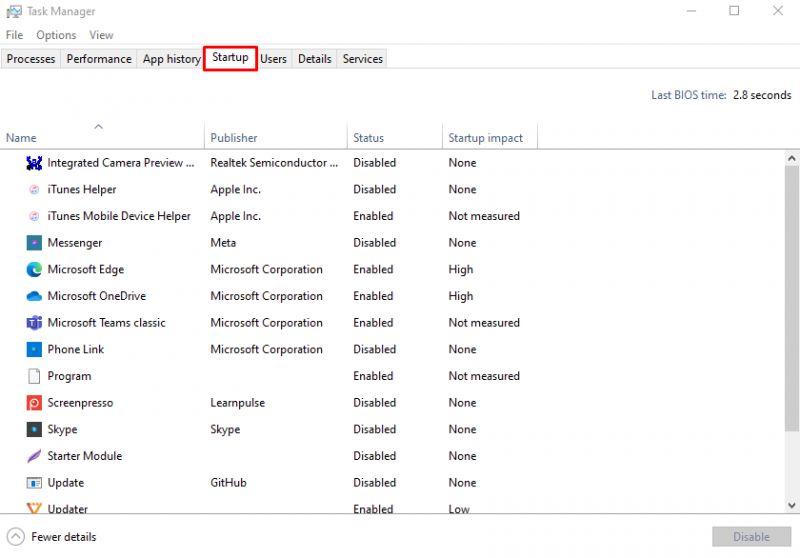
Bước 3: Vô hiệu hóa nhóm Microsoft
Để tắt Microsoft Teams trước tiên, hãy nhấp vào Nhóm Microsoft , sau đó bấm vào Vô hiệu hóa :

Microsoft Teams sẽ bị vô hiệu hóa khả năng tự động khởi động trên máy tính xách tay Windows của bạn.
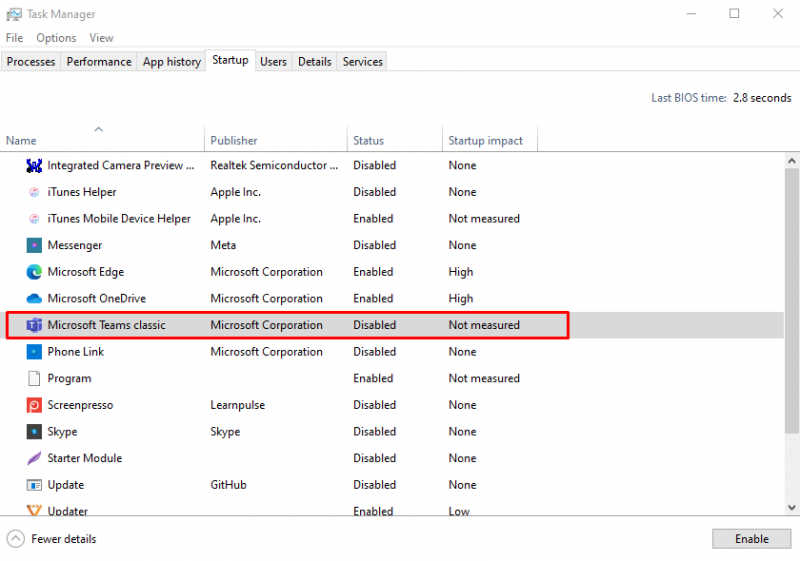
Phương pháp 3: Vô hiệu hóa Microsoft Teams khỏi cài đặt thiết bị
Để tắt Microsoft Teams khỏi cài đặt hệ thống trên máy tính xách tay của bạn, hãy làm theo các bước sau:
Bước 1: Mở Cài đặt thiết bị
Nhấn Windows + tôi để mở Cài đặt của máy tính xách tay của bạn, trong Cài đặt, hãy nhấp vào Ứng dụng :
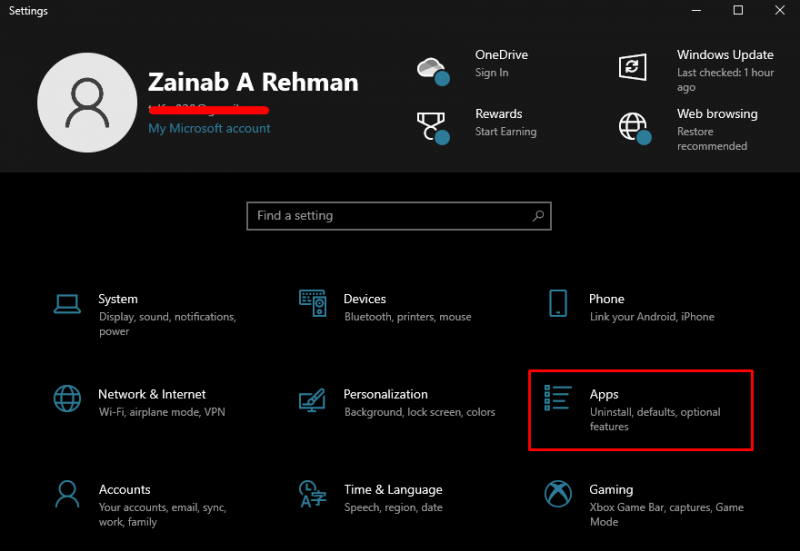
Bước 2: Truy cập các ứng dụng khởi động
Từ phía bên trái bấm vào Khởi động :
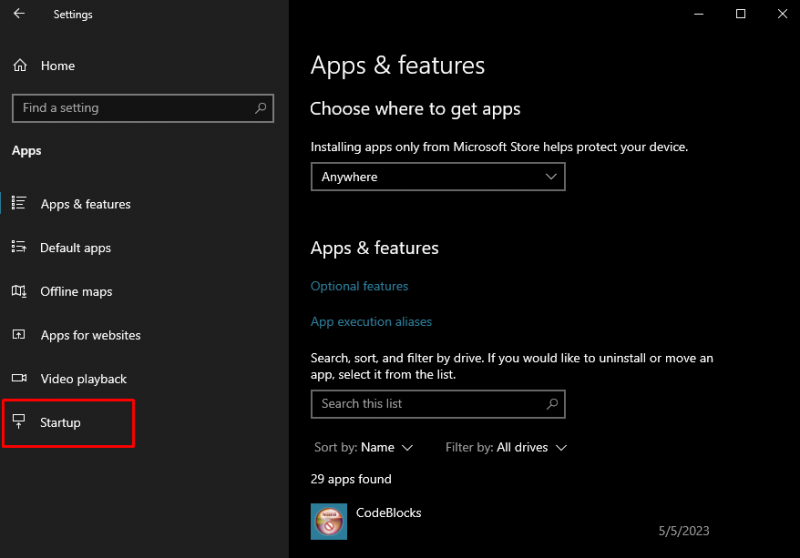
Bước 3: Vô hiệu hóa nhóm Microsoft
Tìm Nhóm Microsoft tùy chọn ở bên phải màn hình và chuyển nút bật tắt TẮT bằng cách trượt nó về phía bên trái để ngăn nó tự động khởi động với các chương trình Khởi động khác:
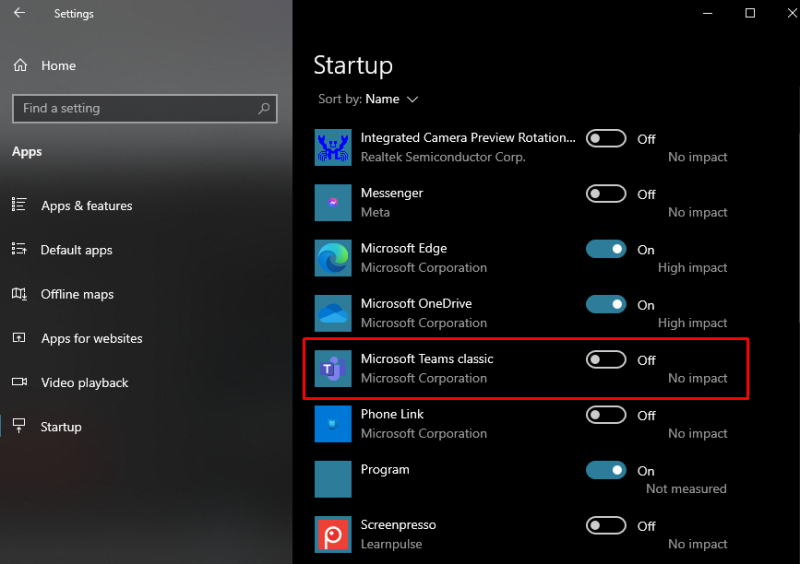
Phương pháp 4: Vô hiệu hóa Microsoft Teams khỏi Trình chỉnh sửa sổ đăng ký
Trên máy tính xách tay Windows, bạn có thể sử dụng Trình chỉnh sửa sổ đăng ký để thực hiện các thay đổi cấp độ gốc và quản trị trong hệ thống. Bạn có thể vô hiệu hóa Nhóm Microsoft trên máy tính xách tay của bạn bắt đầu tự động bằng cách sửa đổi Trình chỉnh sửa sổ đăng ký:
Bước 1: Mở Trình chỉnh sửa sổ đăng ký
Nhấn Windows + R để khởi chạy hộp thoại Run, gõ regedit, và đánh Nhập phím hoặc nhấn ĐƯỢC RỒI :
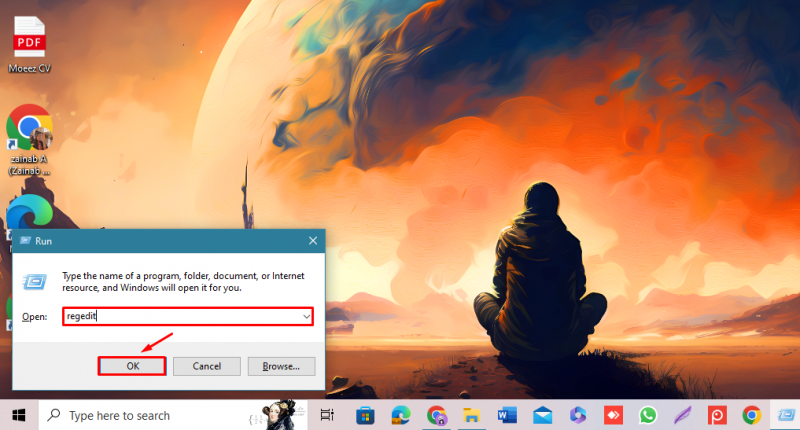
Bước 2: Vô hiệu hóa nhóm Microsoft
Từ phía bên trái bấm vào mũi tên bên cạnh HKEY_CURRENT_USER và tìm PHẦN MỀM tùy chọn, sau đó mở rộng nó:
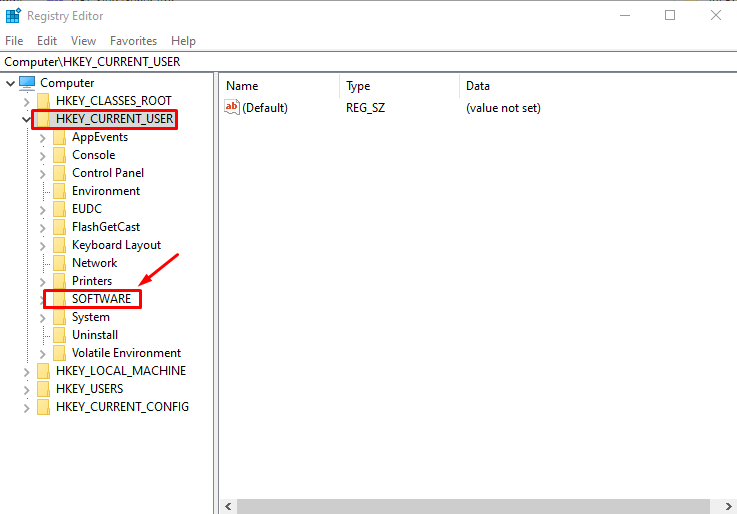
Tìm kiếm Microsoft và nhấp vào mũi tên để tìm thêm tùy chọn:
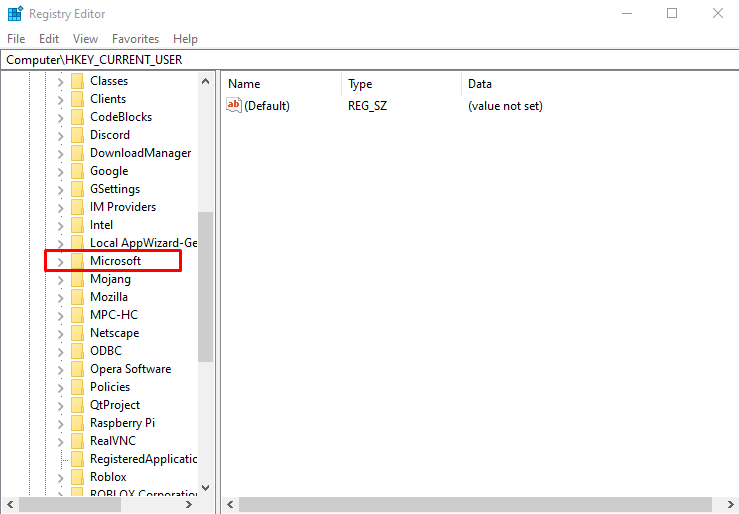
Tiếp theo, bấm vào các cửa sổ :
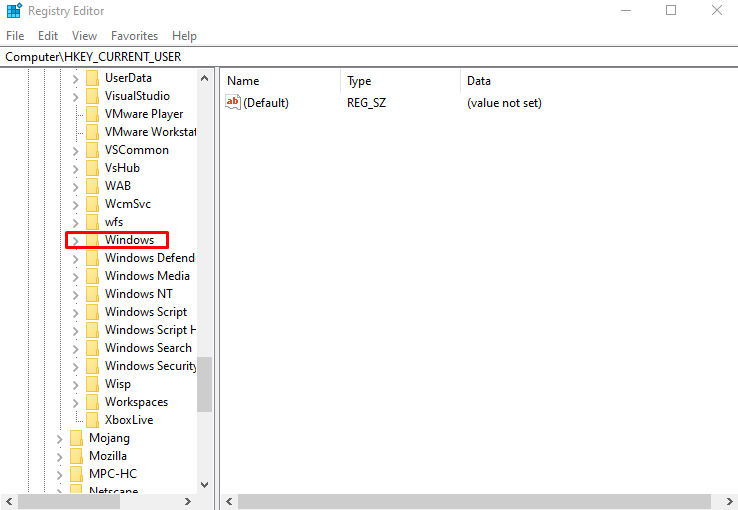
Tìm Phiên bản hiện tại tùy chọn và nhấp vào mũi tên:
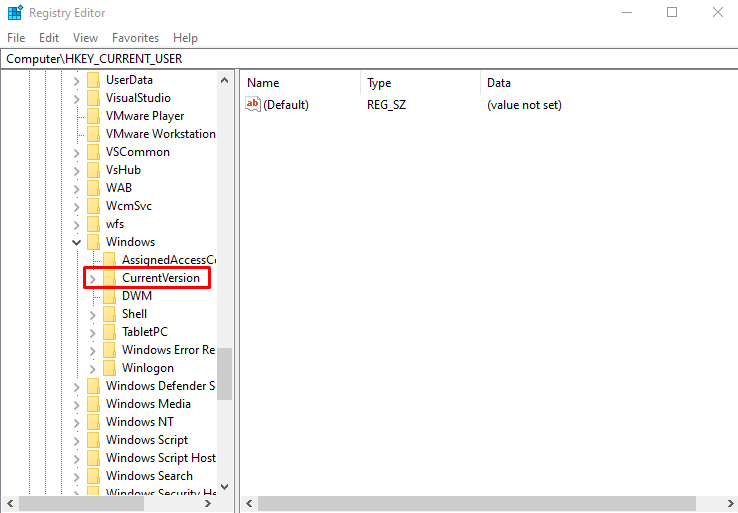
Tìm kiếm Chạy tùy chọn và nhấp vào nó, các tùy chọn sẽ xuất hiện ở bên phải:
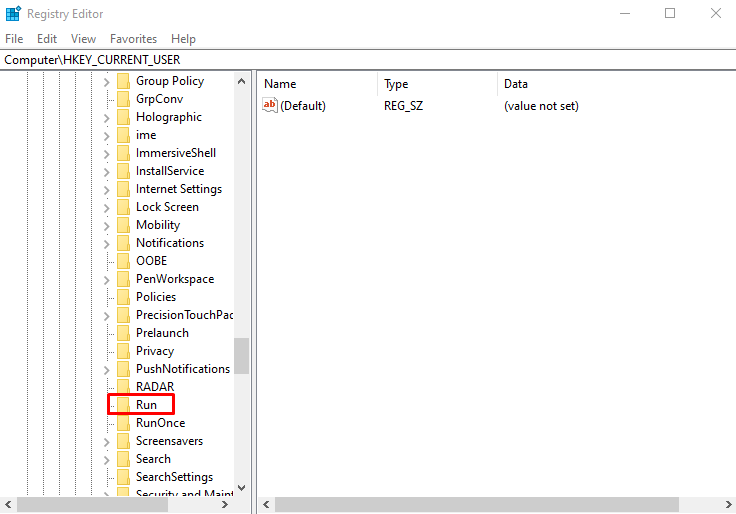
Nhấp chuột phải vào Đội tùy chọn và chọn Xóa bỏ :
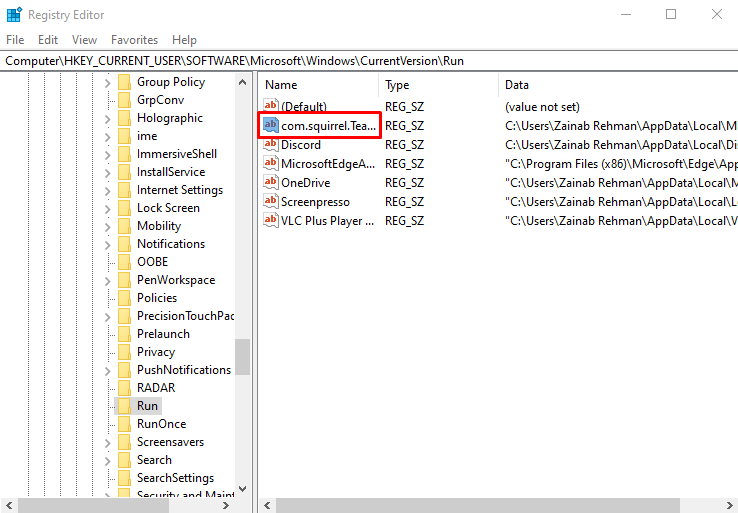
Cách vô hiệu hóa Microsoft Teams khỏi tự động khởi động trên MacBook
Giống như máy tính xách tay Windows, bạn có thể tắt Nhóm Microsoft tự động khởi động khi bạn bật MacBook từ cài đặt mặc định của ứng dụng. Bạn cũng có thể làm theo một phương pháp khác để ngừng mở Microsoft Teams trên MacBook của mình bằng cách làm theo các nguyên tắc được viết dưới đây:
Bước 1: Mở Tùy chọn hệ thống
Nhấn vào Thực đơn táo, menu sẽ xuất hiện trên màn hình của bạn, chọn Tùy chọn hệ thống :
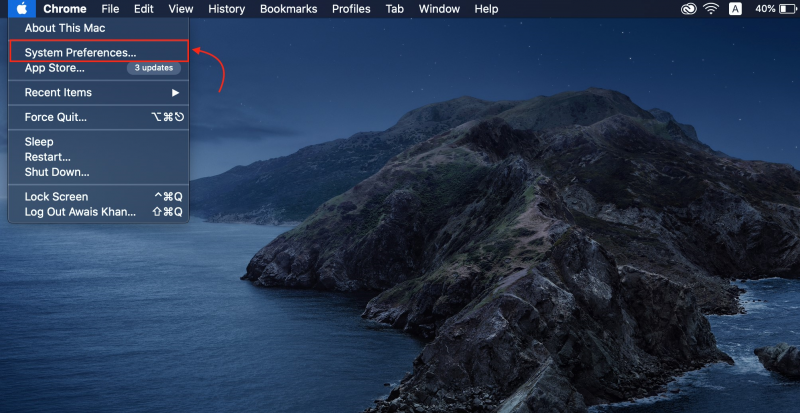
Bước 2: Truy cập người dùng trên MacBook
Nhiều tùy chọn khác nhau sẽ xuất hiện trên màn hình của bạn, hãy chọn Người dùng & Nhóm :

Bước 3: Hiển thị các chương trình khởi động
Để xem các chương trình khởi động, hãy nhấp vào Mục đăng nhập chuyển hướng:
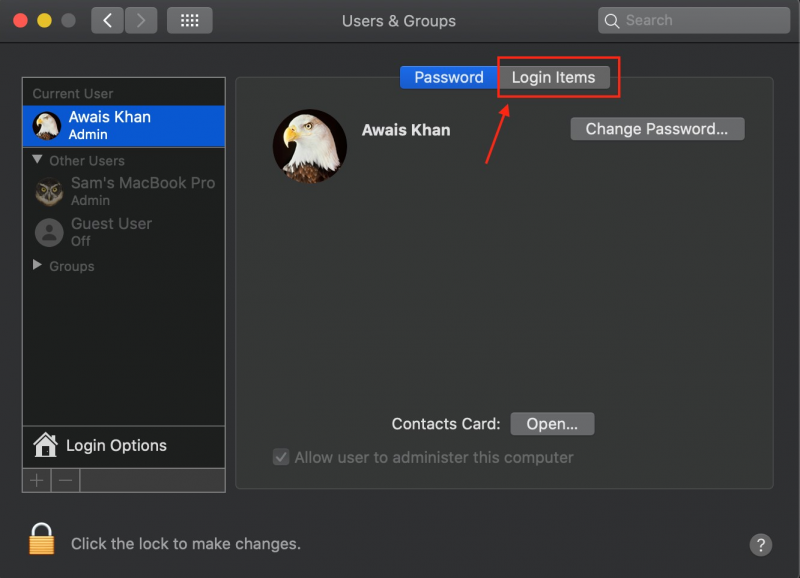
Bước 4: Vô hiệu hóa nhóm Microsoft
Tìm Nhóm Microsoft và bấm vào nút trừ để xóa nó khỏi danh sách:
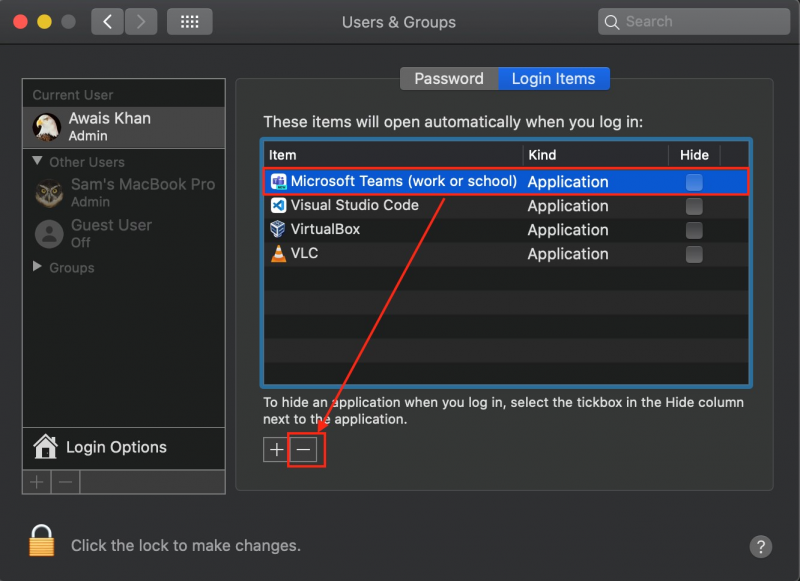
Phần kết luận
Các Chương trình khởi động tự động bắt đầu khi bạn bật thiết bị của mình. Các chương trình này làm giảm hiệu suất của thiết bị cũng như quá trình tải. Nhóm Microsoft là một trong những chương trình tự động khởi chạy khi bạn bật hệ thống. Bạn có thể tắt nó từ Cài đặt ứng dụng, Trình quản lý tác vụ, Cài đặt thiết bị và Trình chỉnh sửa sổ đăng ký trên máy tính xách tay Windows của bạn. Trong hướng dẫn này, chúng tôi đã cung cấp chi tiết về các phương pháp này.